Microsoft Teams Katılımcı Raporu İndirme
Ozge Kara
Teams toplantılarının ve toplantıya katılan kişi sayısının artması beraberinde bazı ihtiyaçları da getirdi. Bunlardan biri de eğitim hayatının tamamen online platformlar üzerinden devam etmesiyle, özellikle öğretmenlerin düzenlediği toplantılarda katılımcı sayısı ve isimlerine ihtiyaç duymasıydı.
Mayıs ayında yayınlanan Office 365 güncelleştirmesi ile birlikte (63351), toplantı düzenleyen kişiler artık toplantıya kimlerin, saat kaçta katıldığı ve ne kadar süre toplantıda kaldığı bilgisini csv formatında indirebilecekler. Dikkat edilmesi gereken nokta; bu özellik yalnızca toplantı devam ederken kullanılabiliyor, herkes ayrıldıktan sonra veya toplantı sona erdiğinde, katılımcı verileri kayboluyor.
Toplantı katılımcı raporu indirme yeteneği varsayılan olarak devre dışıdır. Bu özelliği aktif hale getirmek için powershell ile toplantı politikalarındaki "AllowEngagementReport" değerinin "enabled" olarak ayarlanması gerekmektedir. Bu yetenek Teams yönetim merkezi arayüzünden etkinleştirilememektedir.
Şimdi powershell ile bu işlemin nasıl yapıldığına bakalım;
Aşağıda Powershell ile kullanılabilecek Teams komutlarını görüyorsunuz. Eğer sadece bu komutlarla çalışacaksanız Install-Module MicrosoftTeams diyerek Teams modülünü yüklemeniz ve Connect-MicrosoftTeams ile bağlanmanız yeterli olacaktır.
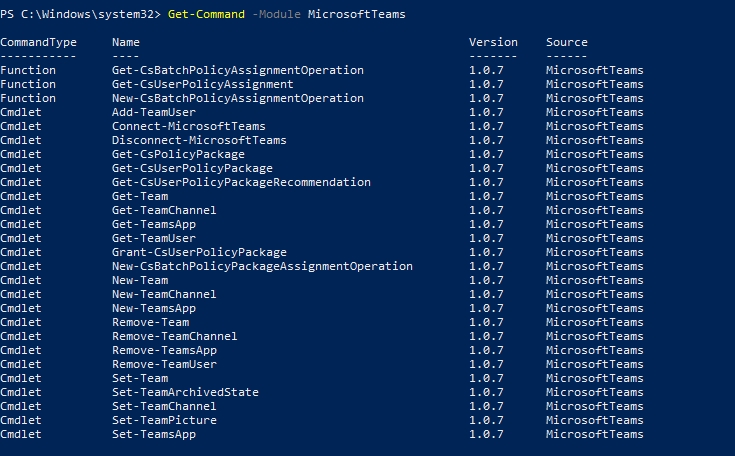
Fakat burada çalıştırmamız gereken komut Set-CSTeamsMeetingPolicy ve bu komut aslında Skype for Business'a aittir. Bu yüzden Skype for Business Online PowerShell Modülünü indirip kurmamız gerekiyor.
Skype for Business Online, Windows PowerShell Modülünü' kurduktan sonra aşağıda ekran görüntüleriyle gösterildiği üzere
komutlarıyla Skype for Business Online'a uzak oturum açıyoruz.
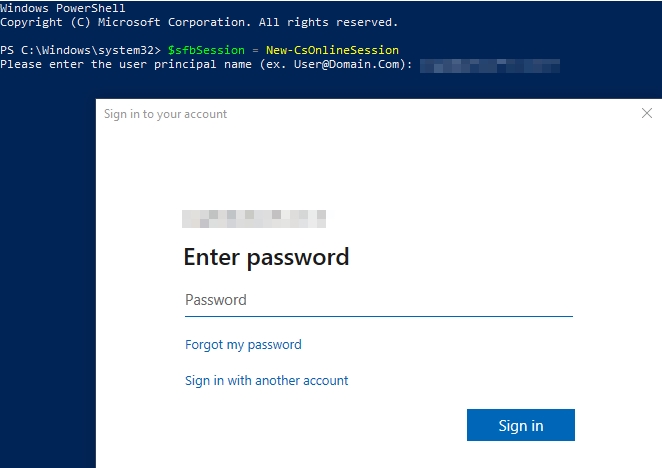

Asıl yapmak istediğimiz değişiklik için çalıştırmamız gereken komut ise;
Rapor indirme özelliği aktif hale geldiğinde, toplantı sırasında "katılımcıları görüntüle" butonuna tıkladığınızda "Katılımcı listesi indir" simgesini göreceksiniz.
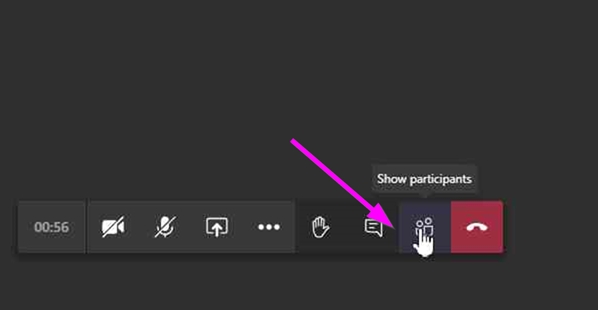

Butona tıkladığınızda bilgisayarınızda Downloads klasörünün altına meetingAttendanceList.csv adında bir csv dosyası inecektir.
Dosyadaki her kaydın;
Full Name (Hesap görünen adı)
User Action (Katıldı/ayrıldı)
Timestamp (Zaman damgası bilgileri vardır.
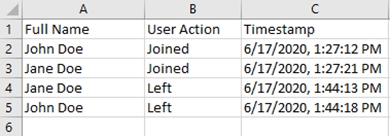
Referanslar
https://www.microsoft.com/en-US/microsoft-365/roadmap?filters=&searchterms=63351
Last updated